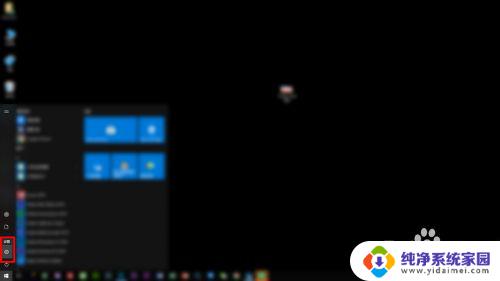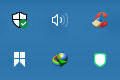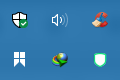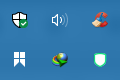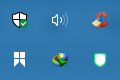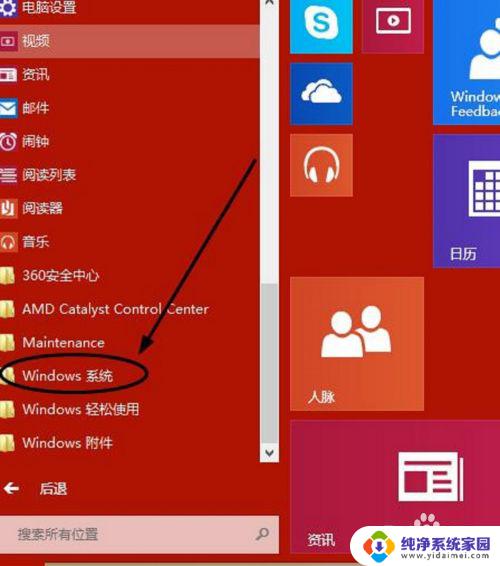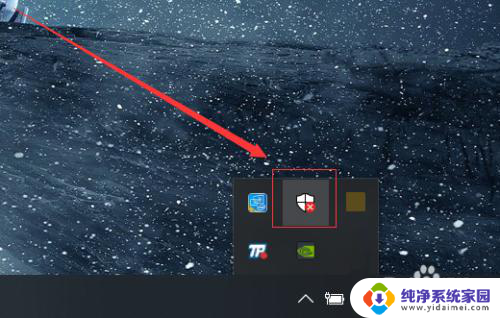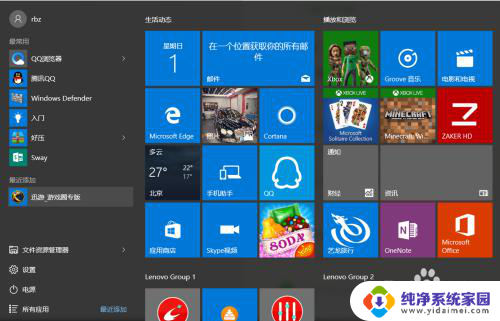怎样找回被杀毒软件删除的文件 Win10系统自带杀毒软件误删除的文件怎么找回
更新时间:2024-02-09 15:35:31作者:xiaoliu
在使用Win10系统自带的杀毒软件时,有时我们会遇到误删除文件的情况,这可能是由于杀毒软件的误判导致的,而我们却因此丢失了重要的文件。如何找回这些被误删除的文件呢?本文将为大家介绍一些方法,帮助大家解决这一问题。无论是通过恢复软件、系统还原还是其他途径,我们都将为您提供详细的操作步骤,助您轻松找回被杀毒软件删除的文件。
操作方法:
1在任务栏的小三角下,找到并打开“Windows Defender”图标。 2点开第一个带盾牌的小图标。
2点开第一个带盾牌的小图标。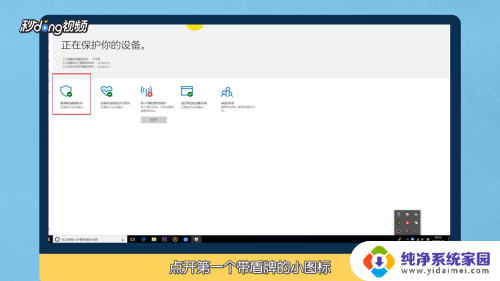 3找到“扫描历史记录”打开。
3找到“扫描历史记录”打开。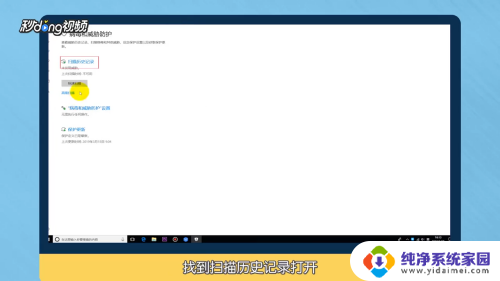 4找到“隔离的威胁”,在这里就能看到被删除的文件,点击后可以恢复。
4找到“隔离的威胁”,在这里就能看到被删除的文件,点击后可以恢复。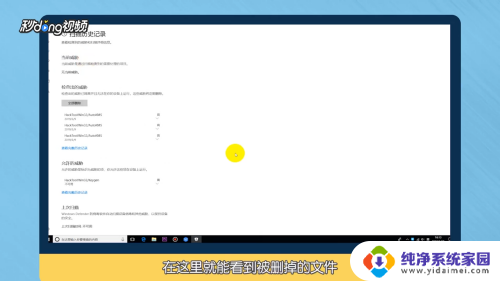 5总结如下。
5总结如下。
以上就是如何找回被杀毒软件删除的文件的全部内容,如果您遇到这种情况,请按照小编的方法来解决,希望能够帮助到大家。